Correction : le solde Google Play continue dêtre refusé

Si le solde Google Play continue d
Facebook Messenger a été la première application de messagerie à introduire et à populariser les têtes de chat (bulles de discussion) sur Android mais, avec Android 10, quelques autres applications ont cette fonctionnalité. Curieusement, il semble que ce changement ait posé des problèmes aux têtes de discussion Facebook Messenger, pour la plupart fiables. Sur la base de rapports, certains utilisateurs déclarent que les bulles Messenger ne s'affichent pas. Si vous ne voyez pas non plus de bulles pour les notifications Messenger entrantes, consultez les instructions fournies ci-dessous.
Table des matières:
Comment récupérer la bulle de messager ?
Vous devez activer les bulles Messenger dans l'application Messenger, les paramètres de notification Messenger et les paramètres de notification avancés pour que cela fonctionne.
Si cela est résolu mais que les bulles n'apparaissent toujours pas pour les notifications entrantes, effacez les données locales, réinstallez l'application ou utilisez un APK pour revenir à une version plus récente ou plus ancienne de Messenger.
1. Vérifiez les paramètres et les autorisations de l'application
La première chose à faire est de vérifier les paramètres de l'application. Il existe une option pour autoriser toutes, certaines ou aucune notification à apparaître sous forme de bulles. Cette option doit être activée par défaut, mais vous devez absolument la vérifier pour vous assurer que c'est le cas. De plus, vous devriez probablement vérifier si Facebook Messenger est autorisé à afficher le contenu au-dessus des autres applications dans les paramètres système.
Voici ce que vous devez faire :
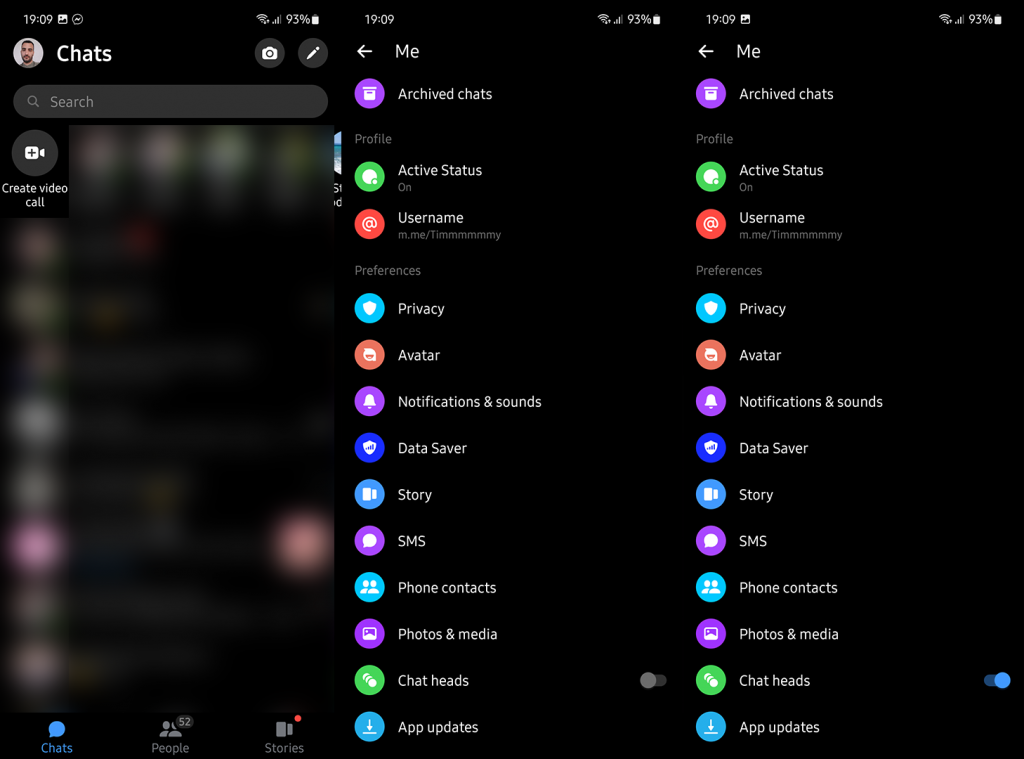
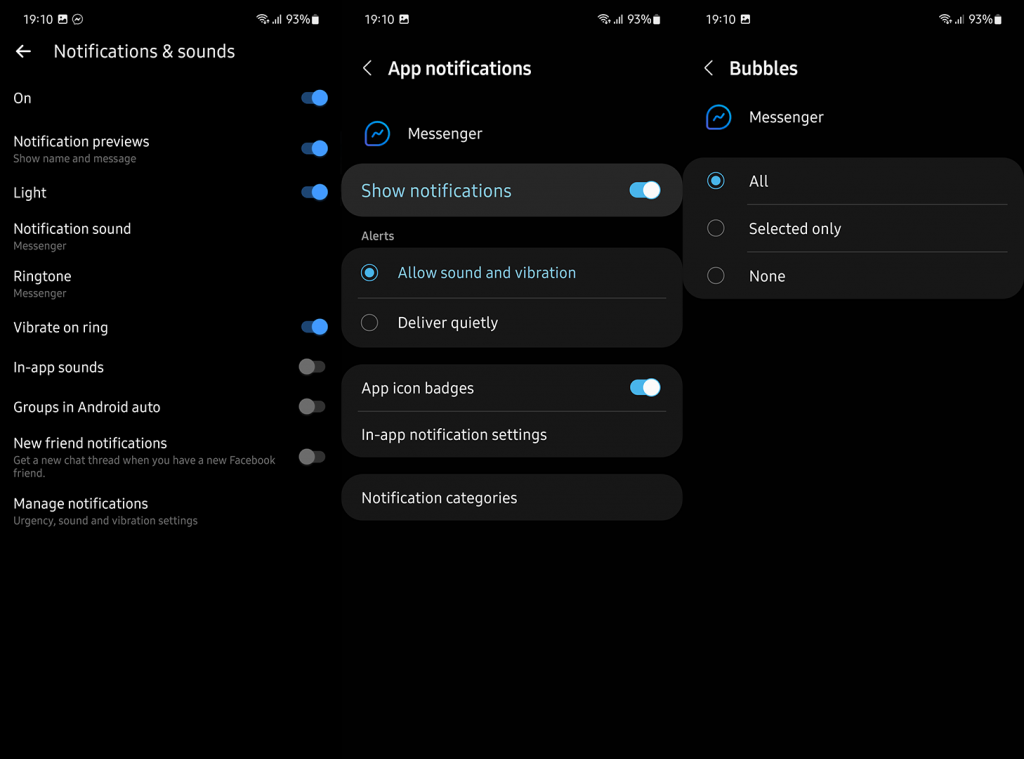
Accédez également à Paramètres > Notifications > Paramètres avancés et activez les notifications flottantes. Les étapes exactes peuvent être différentes sur différents skins Android, mais vous devriez pouvoir trouver des bulles dans les paramètres de notification.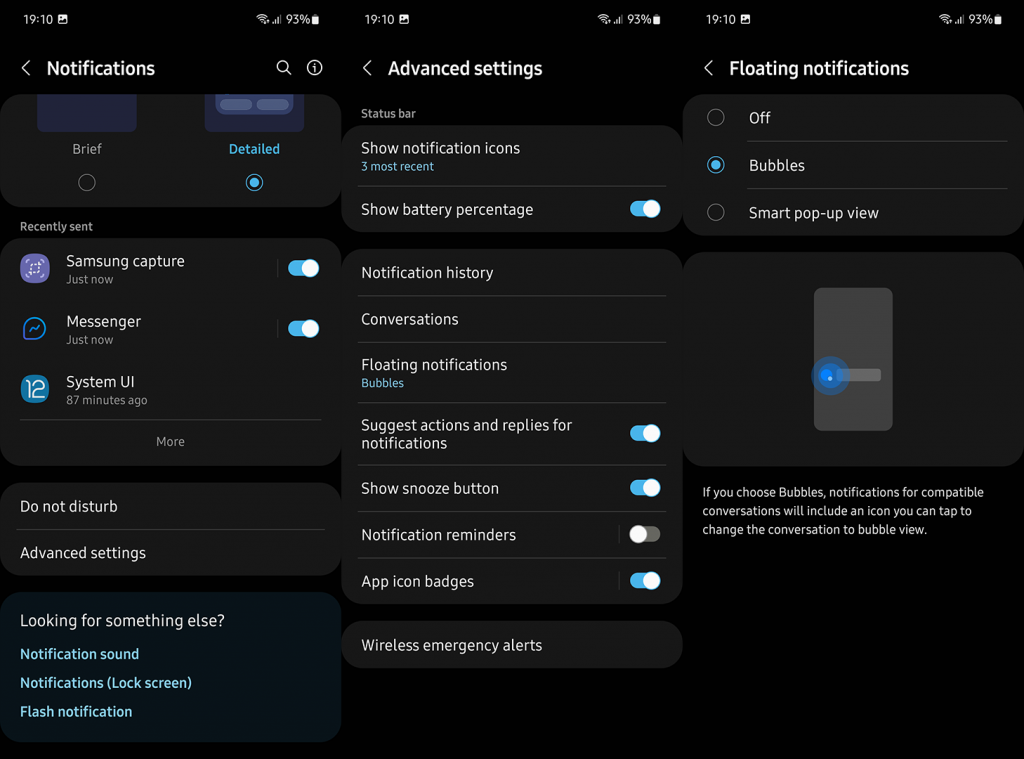
De plus, vous devez absolument accéder à Paramètres > Applications > Toutes les applications > Messenger. Une fois là-bas, vérifiez l'autorisation Apparaître en haut et assurez-vous que Messenger est autorisé à dessiner par-dessus d'autres applications.
2. Effacer les données locales de Facebook Messenger
Une solution alternative serait d'effacer les données locales de Facebook Messenger et de réinitialiser l'application de cette façon. Certains utilisateurs signalent que cela a résolu le problème tandis que d'autres sont toujours bloqués par le problème.
Étant donné que les chats Facebook Messenger sont basés sur le cloud, vous ne perdrez aucune donnée de chat en effaçant les données locales. Si cette action supprime certaines photos ou vidéos que vous avez enregistrées à partir des chats, vous pouvez toujours les récupérer dans les options de chat >
Voici comment effacer les données locales de Facebook Messenger :
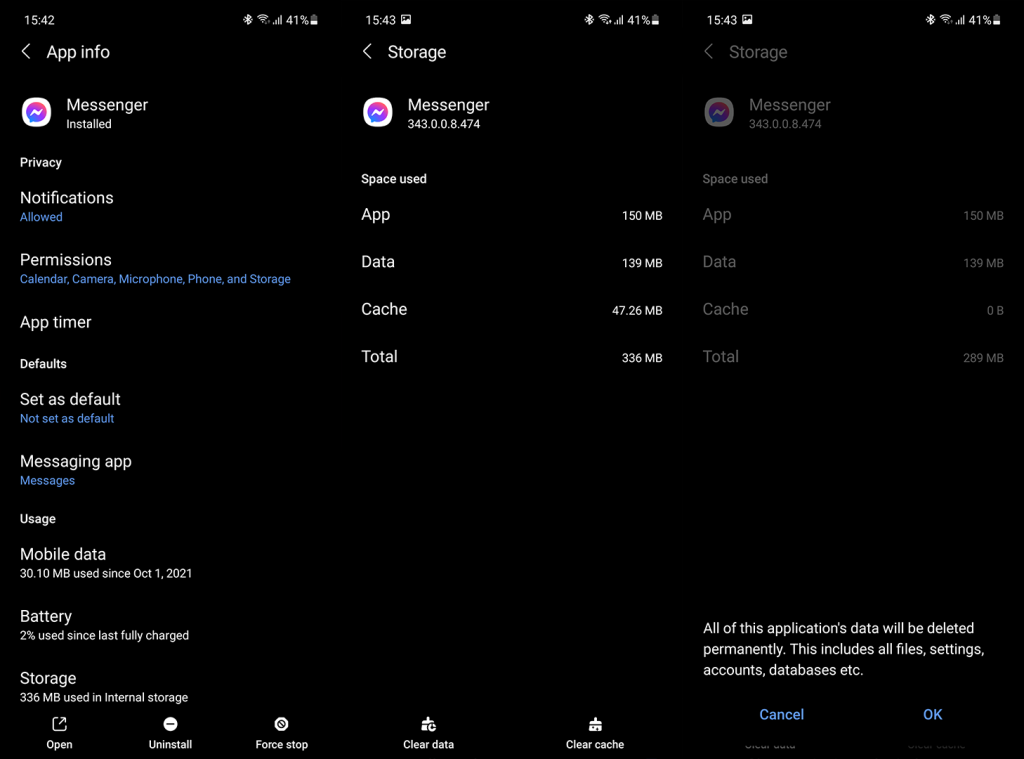
3. Réinstallez Facebook Messenger
Ou, alternativement, vous pouvez réinstaller l'application. Ce n'est pas si différent de la solution précédente mais, en plus, vous obtiendrez la dernière version de Facebook Messenger disponible sur le Play Store.
Voici comment réinstaller Facebook Messenger via Play Store :
4. Installez une version plus récente ou plus ancienne d'un APK
Enfin, nous vous suggérons de remplacer la version actuelle de Messenger par une version plus ancienne ou par l'Alpha ou la Bêta en téléchargeant un APK. Certains utilisateurs signalent que Bubbles a commencé à fonctionner comme avant une fois qu'ils ont téléchargé une version plus récente. N'oubliez pas que les versions alpha ou bêta sont instables et que certaines autres fonctionnalités peuvent ne pas fonctionner.
Découvrez comment installer des fichiers APK sur votre appareil Android dans cet article . Assurez-vous simplement de désinstaller l'application que vous avez obtenue du Play Store avant d'installer un APK.
Et, sur cette note, nous pouvons conclure cet article. Merci d'avoir lu et n'hésitez pas à partager vos réflexions, questions ou suggestions dans la section des commentaires ci-dessous. Nous avons hâte d'avoir de tes nouvelles.
Si le solde Google Play continue d
Résolvez l’erreur 94 Échec du chargement de Hulu sur un PC Windows 10 ou une Xbox One grâce à nos solutions efficaces pour corriger le code d
Apprenez à corriger le code d
Si vous avez une image, une vidéo ou un fichier qui accompagne une note, apprenez à les insérer facilement dans OneNote grâce à notre guide étape par étape !
Obtenez des solutions pour corriger l
Apprenez à citer des sources et à créer une bibliographie dans Google Docs de manière efficace. Suivez ces étapes simples pour améliorer la qualité de vos travaux.
Suivez ici tous les correctifs possibles pour résoudre l
Résolvez le problème lorsque les fonctionnalités de jeu ne sont pas disponibles pour le bureau Windows ou l
Découvrez comment exporter vos messages de chat Discord. Apprenez les meilleures méthodes, y compris l
Obtenez des détails complets sur l'erreur de tête d'impression manquante ou défaillante. Essayez les meilleurs correctifs pour résoudre l'erreur de tête d'impression manquante ou en échec de HP Officejet.
![[RESOLU] Comment corriger lerreur Hulu 94 sur Windows 10 et Xbox One ? [RESOLU] Comment corriger lerreur Hulu 94 sur Windows 10 et Xbox One ?](https://luckytemplates.com/resources1/c42/image-2767-1001202432319.png)
![[7 solutions testées] Correction du code derreur 0xc000017 sur Windows 10 [7 solutions testées] Correction du code derreur 0xc000017 sur Windows 10](https://luckytemplates.com/resources1/images2/image-8976-0408150639235.png)

![[RÉSOLU] Comment réparer Discord en changeant davatar trop rapidement ? [RÉSOLU] Comment réparer Discord en changeant davatar trop rapidement ?](https://luckytemplates.com/resources1/images2/image-5996-0408150905803.png)

![CORRIGÉ : Erreur de VIOLATION DE LICENCE SYSTÈME dans Windows 10 [10 CORRECTIONS FACILES] CORRIGÉ : Erreur de VIOLATION DE LICENCE SYSTÈME dans Windows 10 [10 CORRECTIONS FACILES]](https://luckytemplates.com/resources1/images2/image-4999-0408150720535.png)


![Correction de lerreur Tête dimpression manquante ou défaillante sur les imprimantes HP [8 astuces] Correction de lerreur Tête dimpression manquante ou défaillante sur les imprimantes HP [8 astuces]](https://luckytemplates.com/resources1/images2/image-2788-0408151124531.png)